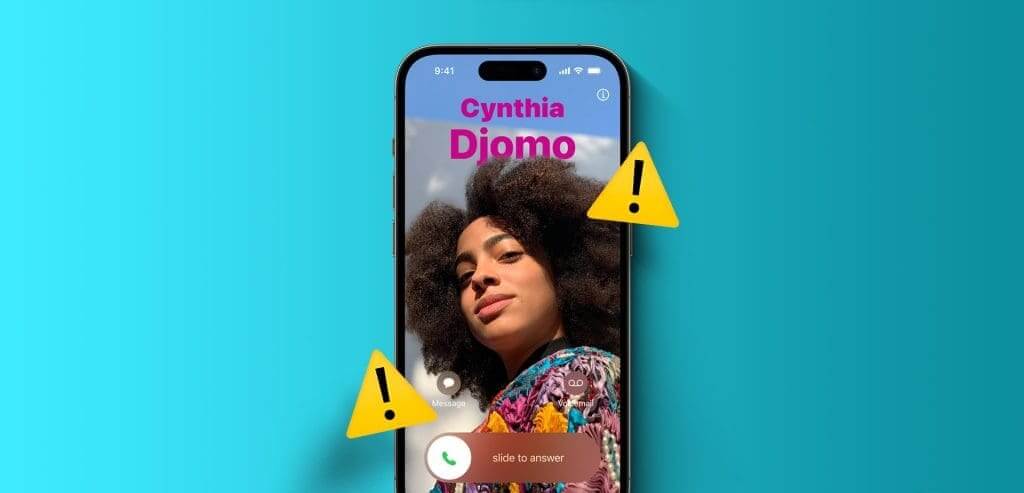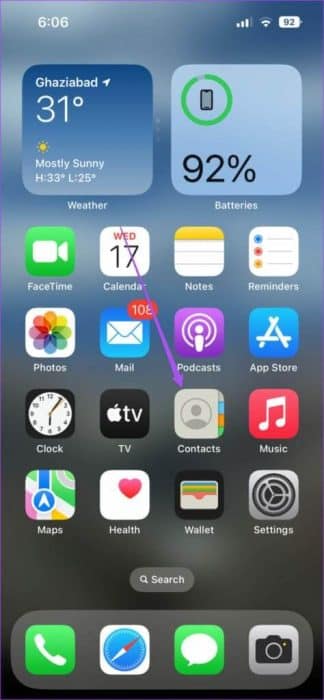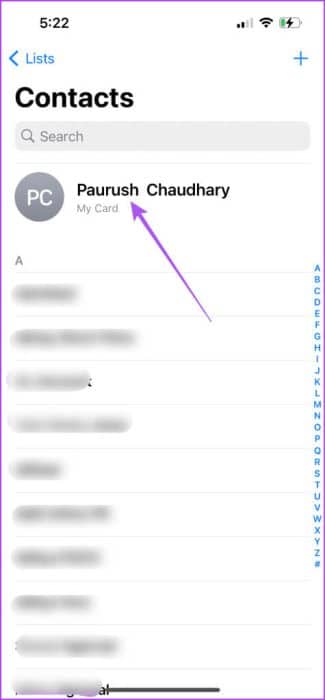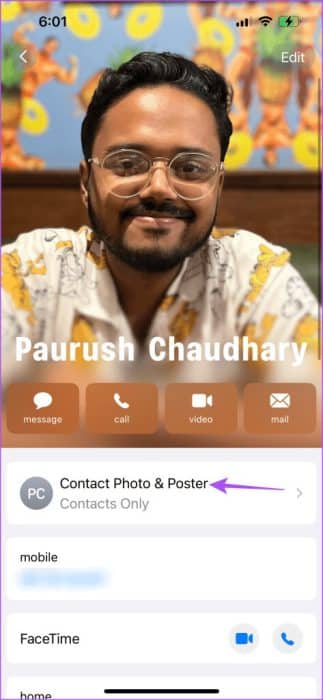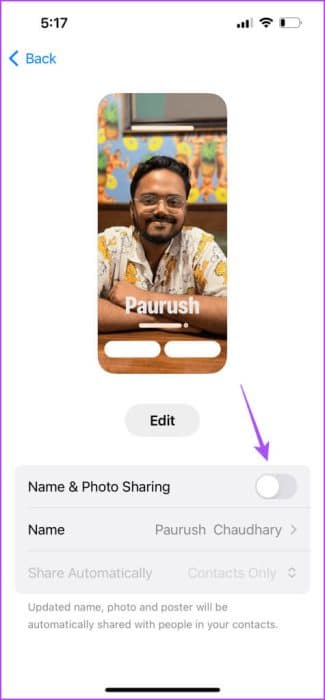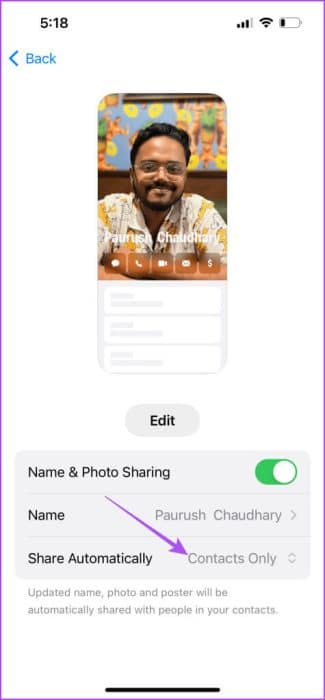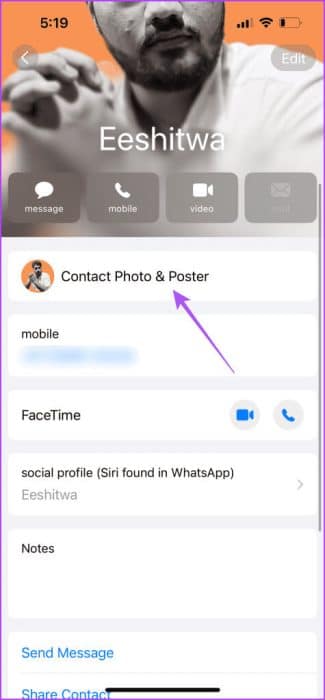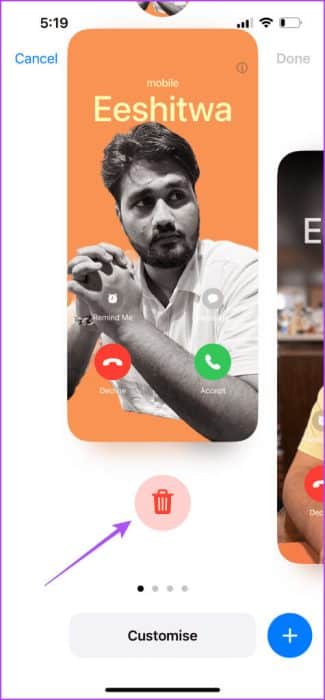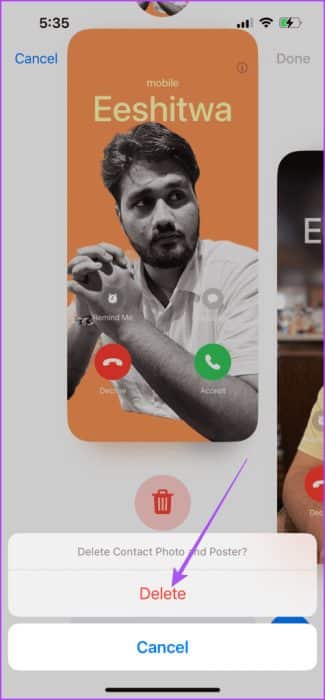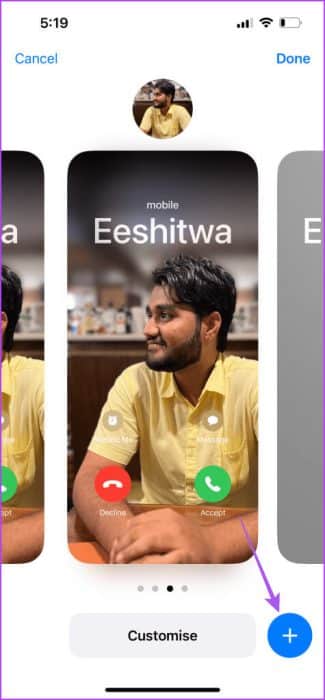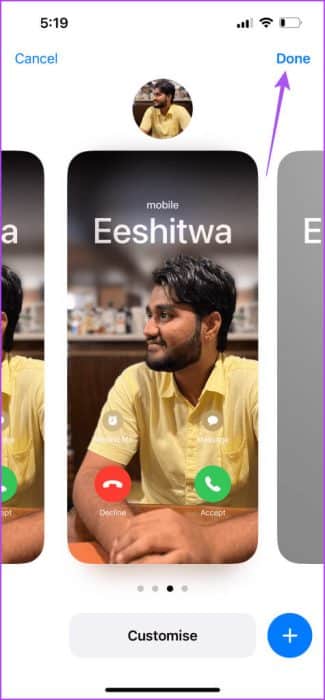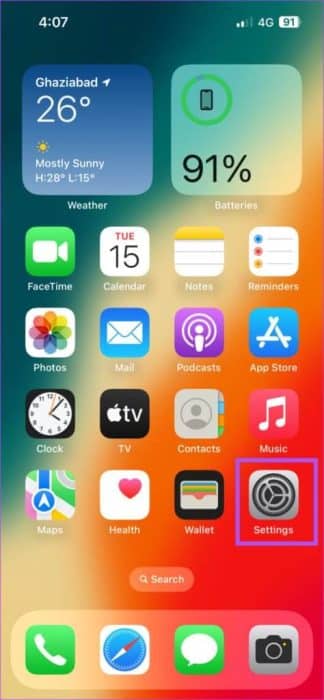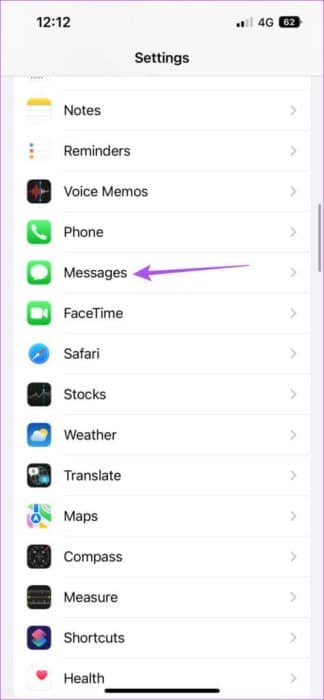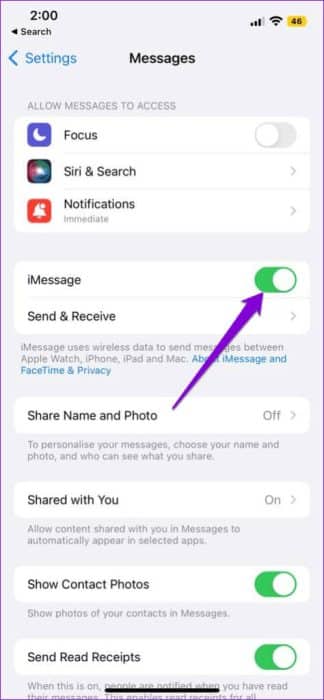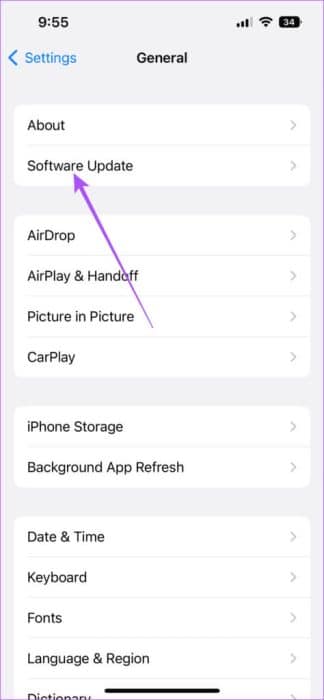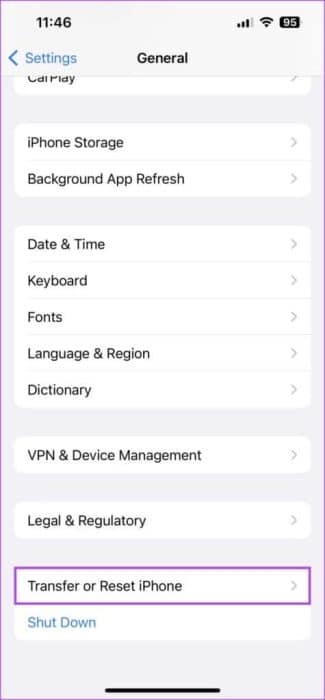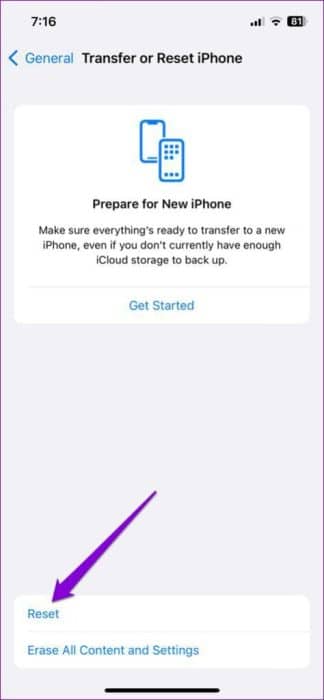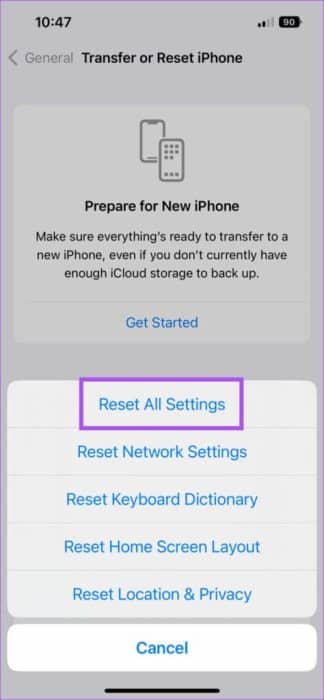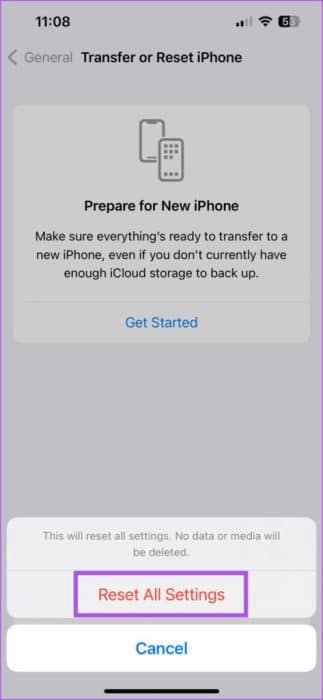Die 5 besten Lösungen für Kontaktaufkleber, die auf dem iPhone nicht funktionieren
Mit der Veröffentlichung von iOS 17 hat Apple einen Vorteil eingeführt Kontakt Poster für iPhone-Nutzer. Sie können für Ihren Kontakt ein Vollbildbild festlegen und die gewünschte Vorlage auswählen. Nach der Auswahl wird die Bezeichnung des Kontakts immer dann angezeigt, wenn Sie einen Anruf von diesen Kontakten erhalten.
Einige Benutzer beschweren sich jedoch darüber, dass die Kontaktaufkleber auf ihrem iPhone nicht funktionieren. Wenn Sie mit dem gleichen Problem konfrontiert sind, finden Sie hier einige funktionierende Lösungen, die Ihnen dabei helfen, Kontaktaufkleber zu beheben, die auf dem iPhone nicht funktionieren.
1. Aktivieren Sie die Kontakt- und Fotofreigabe
Die erste Lösung, die wir empfehlen, besteht darin, zu überprüfen, ob die Namens- und Fotofreigabe für Ihre Kontaktkarte aktiviert ist. Dies geschieht, wenn Ihr Kontaktaufkleber während eines Anrufs für andere nicht sichtbar ist oder Sie den Kontaktaufkleber einer anderen Person nicht sehen können. Hier erfahren Sie, wie Sie es überprüfen und aktivieren.
Schritt 1: Öffne eine App Kontakte auf Ihrem iPhone.
Schritt 2: Klicke auf Kontaktkarte du bist ganz oben.
3: Klicke auf Kontaktfoto und Poster.
Schritt 4: Klicke auf Schaltknopf neben dem Namen und teilen Sie Fotos, um die Funktion zu aktivieren.
Schritt 5: Stellen Sie sicher, dass Sie eine Option auswählen Teilen automatisch nur an Kontakte.
6: Kommen Sie zurück und prüfen Sie, ob das Problem behoben ist.
2. Löschen Sie Kontaktaufkleber auf dem iPhone und fügen Sie sie erneut hinzu
Wenn das Kontaktfoto und der Aufkleber auf Ihrem iPhone immer noch defekt sind, können Sie den Kontaktaufkleber löschen und erneut hinzufügen. Hier ist wie.
Schritt 1: Öffne eine App Kontakte auf Ihrem iPhone.
Schritt 2: Lokalisieren Kontaktname Ein eigenes Kontaktetikett unsichtbar.
3: Klicke auf Kontaktfoto und Poster unter dem Namen des Kontakts.
Schritt 4: Ziehen Sie das ausgewählte Design des Kontaktaufklebers und tippen Sie auf das Symbol löschen es zu entfernen.
Schritt 5: Klicke auf löschen Wieder unten zur Bestätigung.
6: Klicken Sie auf das Symbol VORTEILE in der unteren rechten Ecke, um den Kontaktaufkleber erneut hinzuzufügen.
Schritt 7: Klicken Sie nach dem Hinzufügen auf Fertig in der oberen rechten Ecke zur Bestätigung.
Überprüfen Sie, ob das Problem behoben ist.
3. Überprüfen Sie, ob IMESSAGE aktiviert ist
Eine andere Lösung, die von einigen Benutzern vorgeschlagen wurde, besteht darin, zu überprüfen, ob iMessage auf Ihrem iPhone aktiviert ist. Dies ist eine Lösung, die für einige Benutzer, die mit dem gleichen Problem konfrontiert sind, offenbar funktioniert hat. Hier erfahren Sie, wie Sie es überprüfen können.
Schritt 1: Öffne eine App die Einstellungen auf Ihrem iPhone.
Schritt 2: Scrolle nach unten und tippe auf Mitteilungen.
3: Scrollen Sie nach unten und prüfen Sie, ob es aktiviert ist iMessage auf Ihrem iPhone.
Wenn nicht, tippen Sie auf den Schalter neben iMessage, um es zu aktivieren.
Schritt 4: App schließen die Einstellungen Und prüfen Sie, ob das Problem behoben ist.
Sie können auch unsere Beiträge darüber lesen Die besten Möglichkeiten, Ihre Nachrichten auf Ihrem iPhone zu verbergen.
4. iOS-Update
Wenn das Problem weiterhin besteht, liegt möglicherweise ein Fehler in der aktuellen iOS-Version Ihres iPhone-Modells vor. Wir empfehlen daher, die Software zu aktualisieren, insbesondere wenn Sie die öffentliche Betaversion von iOS 17 verwenden.
Schritt 1: Öffne eine App die Einstellungen auf Ihrem iPhone.
Schritt 2: Scrolle nach unten und tippe auf Allgemeines.
3: Klicke auf Software aktualisieren.
Schritt 4: Wenn verfügbar Aktualisieren Laden Sie es herunter und installieren Sie es.
Schritt 5: Überprüfen Sie anschließend, ob das Problem behoben ist.
5. Alle Einstellungen zurücksetzen
Dies ist eine fortgeschrittene Lösung und sollte nur verwendet werden, wenn bisher keine der Lösungen für Sie funktioniert hat. Sobald Sie alle Einstellungen auf Ihrem iPhone zurückgesetzt haben, müssen Sie sich erneut bei Ihrem Apple-Konto anmelden.
Schritt 1: Öffne eine App die Einstellungen auf Ihrem iPhone.
Schritt 2: Scrolle nach unten und tippe auf Allgemeines.
3: Scrollen Sie ganz nach unten und wählen Sie aus نقل أو iPhone zurücksetzen.
Schritt 4: Klicke auf Zurücksetzen unten.
Schritt 5: Lokalisieren Alle Einstellungen zurücksetzen.
6: Geben Sie einen Passcode ein iPhone für Ihre Authentifizierung.
Schritt 7: Klicke auf Alle Einstellungen zurücksetzen Wieder unten zur Bestätigung.
Schritt 8: Überprüfen Sie anschließend, ob das Problem behoben ist.
VERWENDEN SIE KONTAKTAUFKLEBER AUF DEM IPHONE
Mit diesen Lösungen können Sie Kontaktaufkleber beheben, die auf Ihrem iPhone nicht funktionieren. Mit iOS 17 wurden einige zusätzliche Funktionen eingeführt, um das Benutzererlebnis zu verbessern. Aber wir haben auch eine Liste von B vorbereitetDie besten versteckten Funktionen von iOS 17 was Ihnen vielleicht nicht bewusst ist. Schauen Sie sich unsere Beiträge an.